Untuk membuat suatu objek berputar atau bahasa kerennya membuat animasi sebenarnya sangat mudah sekali. Kita bisa memanfaatkan perintah Motion Path Animations. Perintah ini biasanya digunakan untuk melihat bagian dalam pada desain 3 dimensi seperti desain rumah atau mesin.
Caranya adalah dengan membuat lintasan atau rel sebagai tempat kamera berjalan. Terdiri dari dua buah lintasan yang mempunyai fungsi masing-masing. Lintasan 1 berfungsi sebagai jalan/rel, lintasan 2 berfungsi sebagai titik fokus kamera atau objek yang akan di perlihatkan.
Berikut caranya
1) Buatlah gambar 3D seperti contoh di bawah ini.
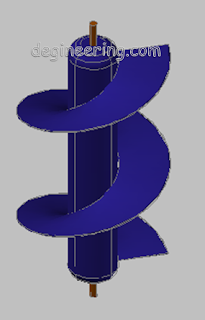 |
| Gambar 01. Helix blade |
2) Buat lintasan untuk peletakan kamera motion path animations
Buatlah lintasan diantara objek dan lintasan harus menghadap ke objek. Buatlah 2 lintasan berupa lingkaran (circle) dengan diameter yang berbeda. Diameter yang besar sebagai lintasan 1 dan diameter lebih kecil sebagai lintasan 2.
 |
| Gambar 02. Bentuk lintasan SW isometric view |
 |
| Gambar 03. Bentuk lintasan front view |
Aturlah lintasan sedemikian rupa hingga objek terlihat semua.
3) Selanjutnya klik View kemudian pilih ‘Motion Path Animations’.
 |
| Gambar 04. Motion path animations |
Note:
Klik A dan pilih lintasan 1 lalu klik OK
Klik B dan pilih lintasan 2 lalu klik OK
Pilih C untuk memperlambat atau mempercepat putaran. Semakin kecil nilai, putaran semakin cepat.
Pilih ‘Presentation’ [D] agar kualitas gambar semakin bagus.
Pilih E untuk menambah resolusi gambar.
Hilangkan ceklist F untuk membalik putaran.
Klik preview hasilnya sebelum disimpan.
Lakukan pengaturan lintasan secara cermat sampai objek terlihat semua.
 |
| Gambar 05. Animation preview |
4) Klik OK apabila animasi yang diharapkan sudah sesuai.
Tunggu beberapa saat hingga proses creating video selesai. Lamanya proses ini tergantung dari komputer yang anda pakai dan setingan animasi anda. Apabila anda menambah resolusi dan menggunakan visual style presentation, maka proses creating video akan semakin lama dan tentunya dengan hasil yang lebih bagus.
 |
| Gambar 06. Proses creating video |
Tunggu beberapa saat dan lihat hasilnya.
Watch this..
and

nice post ^^
ReplyDeletetapi jika bendanya saja yang berputar bukan kameranya bagaimana caranya mas?? seperti baling2 atau kipas
makasih